概述:将快照
使用定时快照,您可以定期共享您的Databox报告的pdf或jpg。beplay体育appios调度快照是使数据成为团队日常工作中更有规律的一部分的好方法。它们的价值还在于,它们允许您轻松地导出Databox报表。beplay体育appios
如何
如何访问定时快照
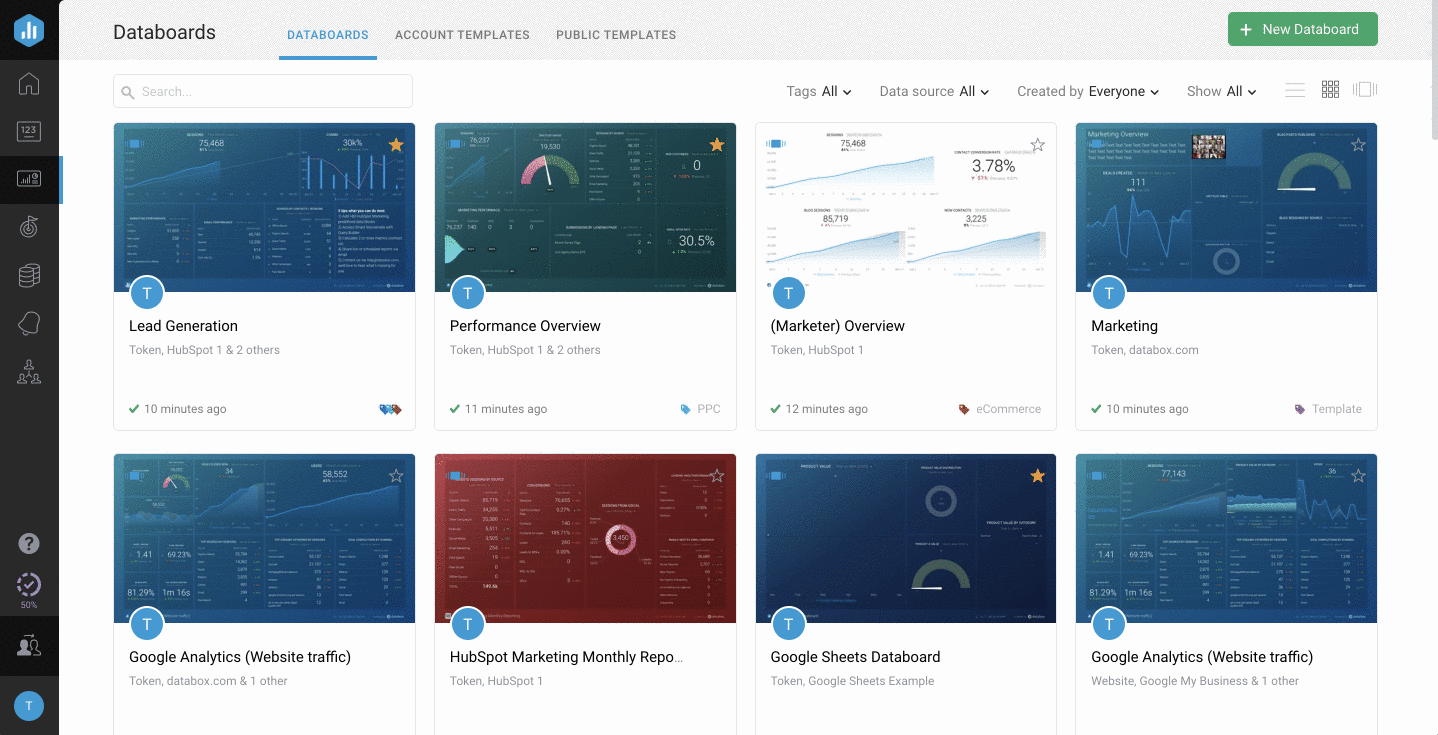
导航到Databoards页面
将鼠标悬停在要为其设置定时快照的数据舱上,然后单击分享Databoard图标。要为循环数据板调度快照,请将鼠标悬停在循环中的第一个数据板上,然后单击分享Databoard图标。
点击快照的顶部分享Databoard窗口
专业技巧:管理员可以调度所有数据板的快照。编辑器可以安排他们访问的数据板快照。用户可以编辑和共享他们创建的数据板。
如何查看所有定时快照

如果需要查看一个帐户中设置的所有定时快照,请访问Notifications通知>定时快照.
如何使用定时快照
在这一节中
流行的用例
了解关于计划快照的流行用例的更多信息在这里.
如何使用定时快照
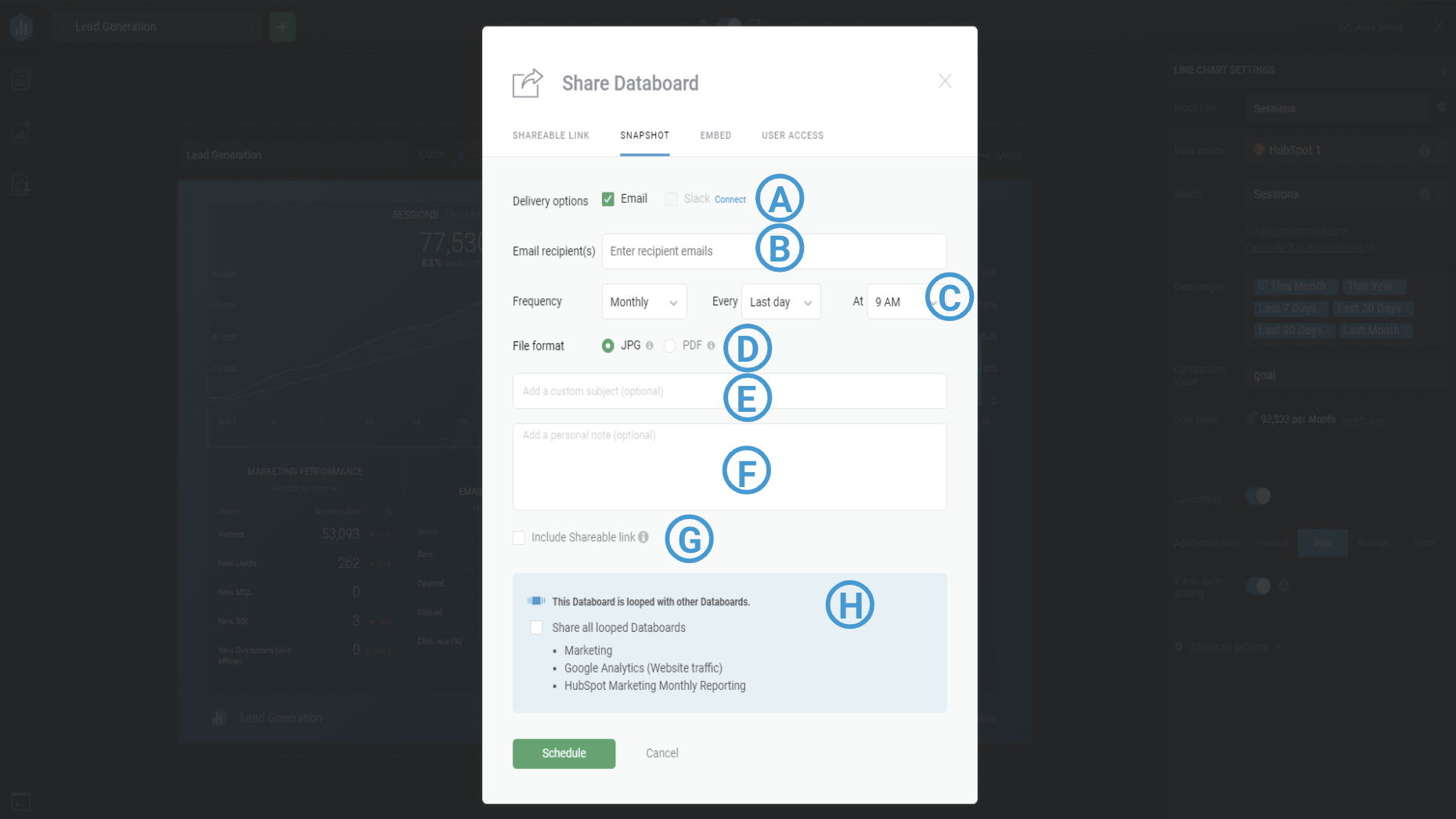
交付选项:警报可以通过电子邮件、移动或Slack通知发送。这允许您随时随地保持最新的数据状态。
专业技巧:您可以自定义白标插件发送定时快照的电子邮件地址。了解更多在这里.
输入电子邮件地址后,单击选项卡在你的键盘上完成输入,并移动到下一个电子邮件地址。
频率:选择定时快照的发送频率、日期和时间。
专业技巧:确保您选择的频率与您的数据板上的主要日期范围工作。由于静态版本的数据板将被发送出去,接收者将不能在数据板上的多个日期范围之间切换。
如果您选择调度一个循环数据板的快照,选择JPG选项将在循环中分发每个数据板的单个JPG,而PDF选项将分发数据板全循环的1个PDF。
主题:自定义您的计划快照的主题行。这将是与Databoard快照一起发送的电子邮件的主题。
专业技巧:要让计划快照的收件人实时访问通过电子邮件收到的jpg或PDF以外的报表,请在计划快照的消息部分中包含到可共享链接的链接。
共享链接:勾选此复选框以包括报告的实时版本和定时快照。
毛圈Databoards如果在这个数据板下设置了一个循环,您将能够选择是要为所选的数据板调度快照,还是为整个数据板的循环调度快照。
如何创建定时快照。[示例]
我们希望设置一个定时快照,以导出一个循环的数据板到我们的客户经理每周。我们的目标是让这些数据成为他们每月例行公事的一部分,并帮助他们把他们正在做的工作和他们看到的结果联系起来。
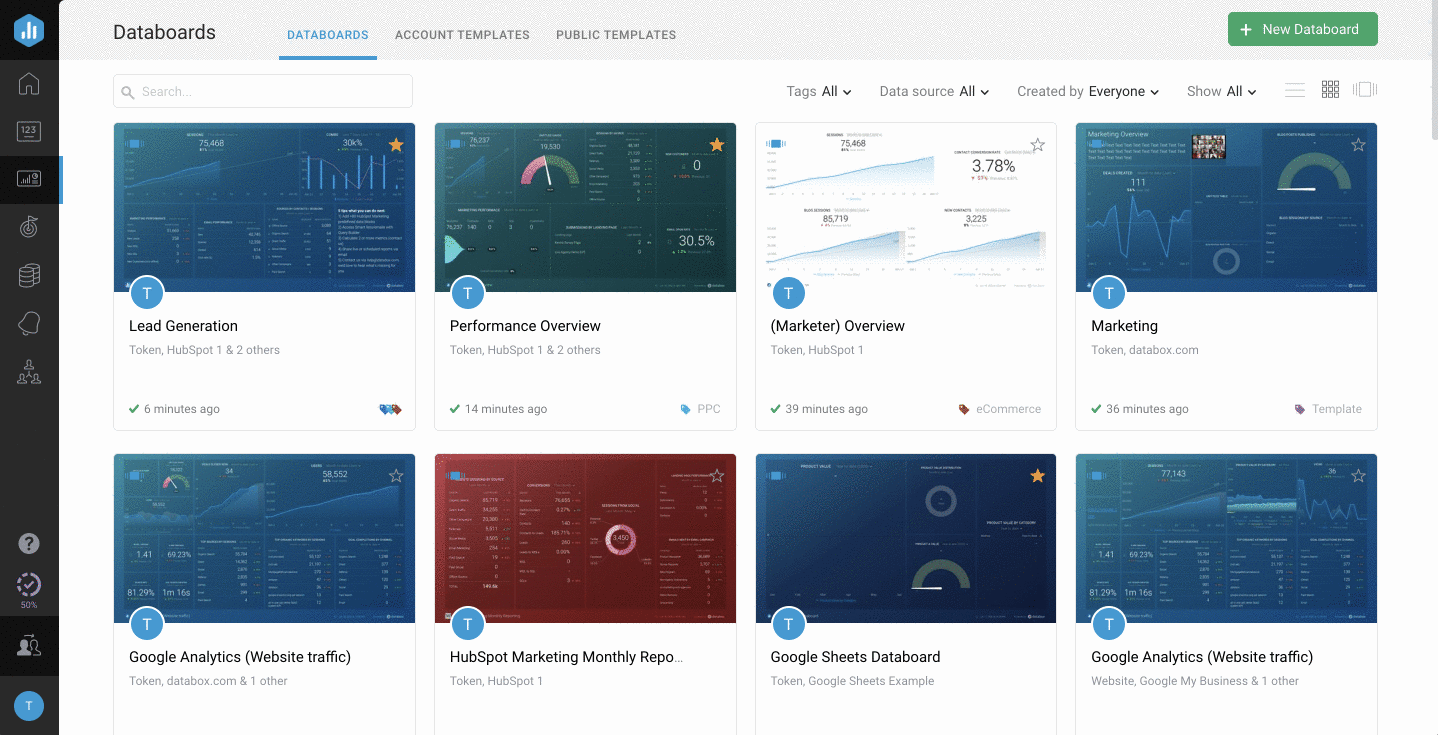
如果我们想要将定时快照交付到Slack通道,我们需要选择要将定时快照交付到的通道。
因此,我们将安排每个周五上午将快照发送给相应的客户经理。
为计划快照输入自定义主题。我们将输入“每周报告”,以使收件人清楚地知道收到的是什么。
为计划快照键入自定义消息。
勾选复选框包括共享链接以包括您的报告的实时版本和定时快照。通过选择这个选项,我们将让我们的客户经理充分了解这个报告。
控件底部的复选框分享Databoard窗口指示系统在定时快照中包含数据板的完整循环。
如何编辑定时快照
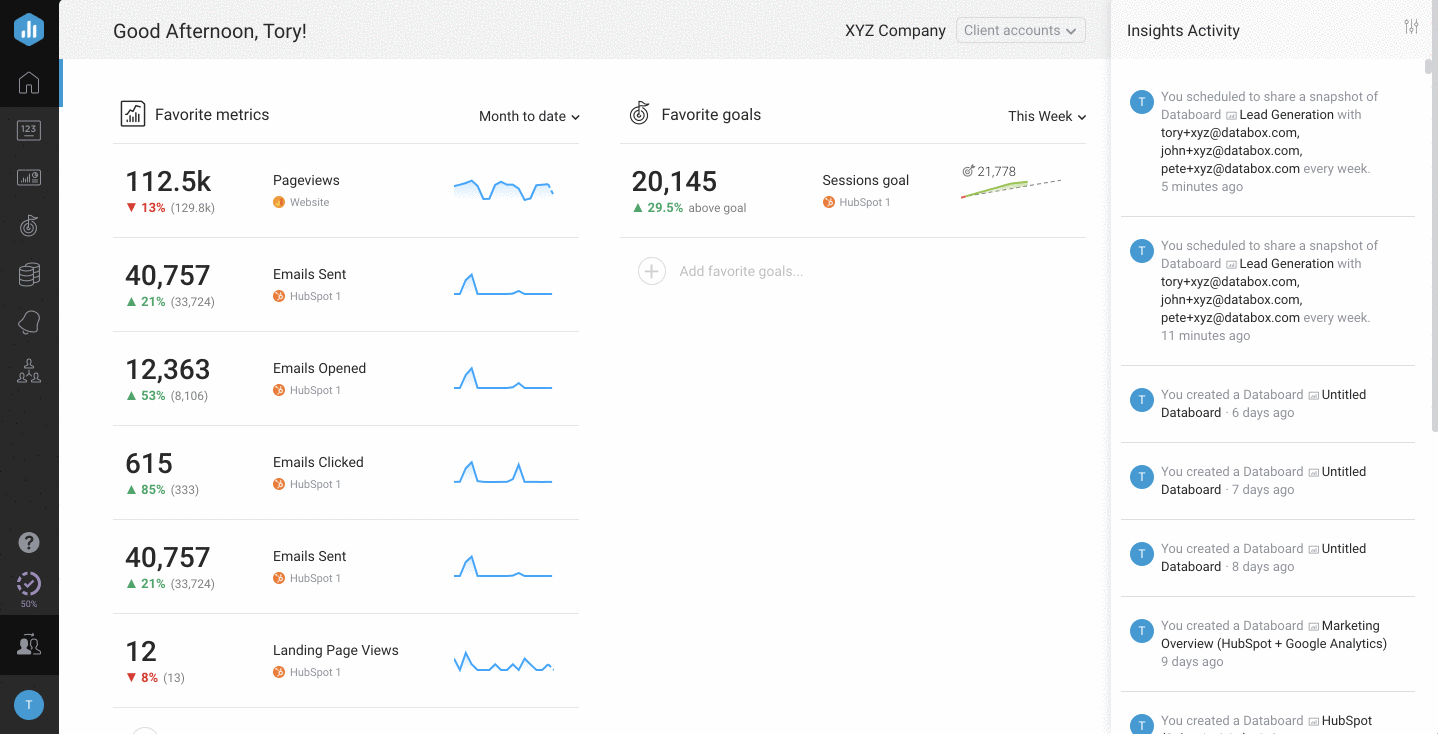
导航到Databoards页面
将鼠标悬停在要为其编辑计划快照的数据板上,然后单击分享Databoard图标。若要编辑数据板循环的计划快照,请将鼠标悬停在循环中的第一个数据板上,然后单击分享Databoard图标。
专业技巧:您也可以通过导航到编辑计划快照通知图标>定期快照着陆页
点击快照的顶部分享Databoard窗口
滚动到底部分享Databoard窗口,点击计划以展开窗口并查看Databoard的现有计划快照。
点击编辑“收件人邮箱”前的图标。这将打开计划快照的设置窗口,以便您可以进一步编辑它以满足您的需要。
如果需要删除定时快照,请单击红色图标垃圾窗口右侧的图标。
专业技巧:单击“”,也可以删除定时快照通知图标>定时快照的下拉箭头编辑按钮并选择删除
单击绿色更新按钮,更新定时快照
